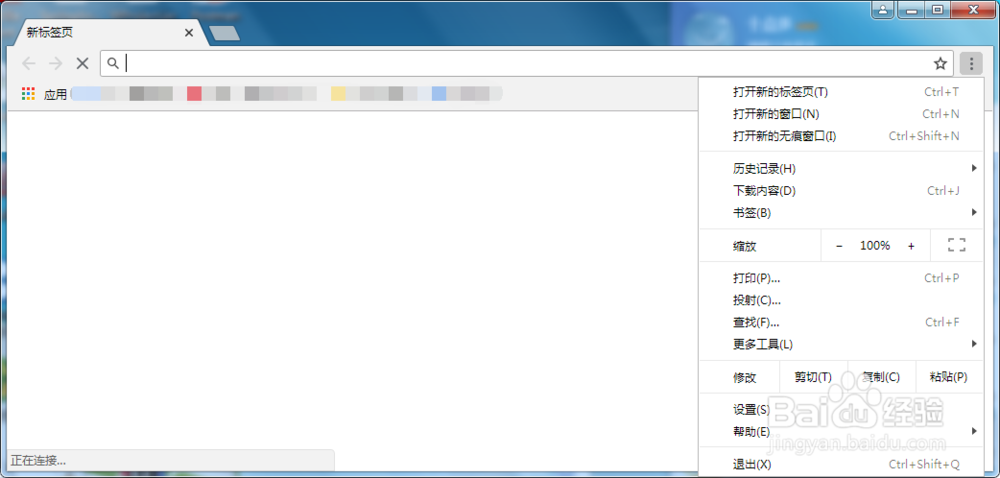1、打开谷歌浏览器界面,如图
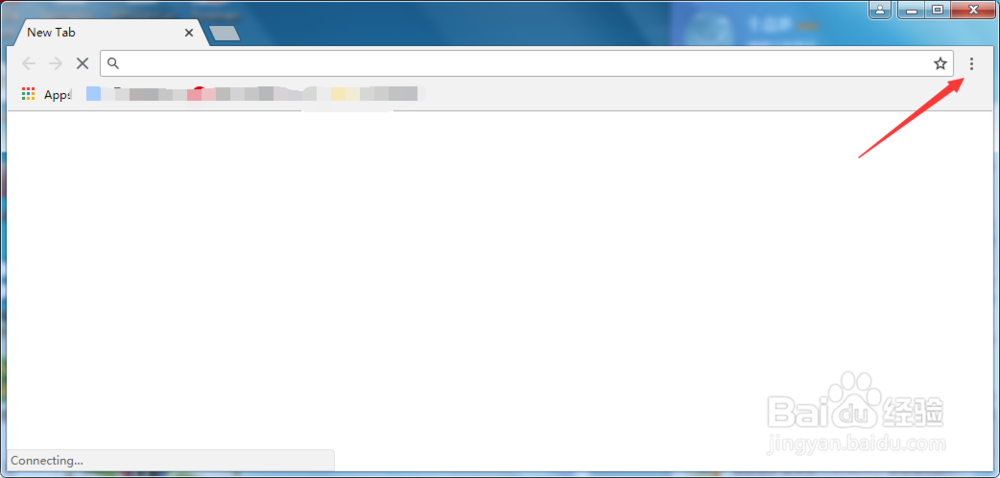
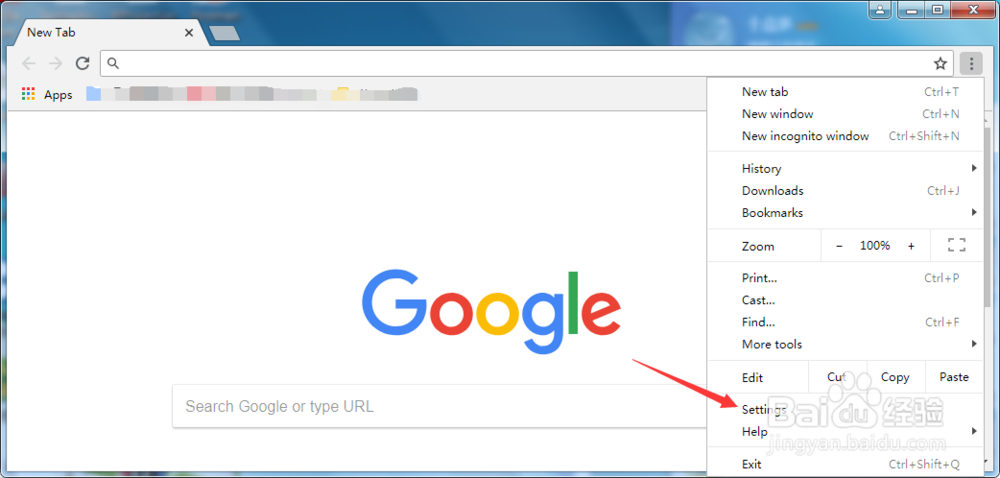
2、点击settings,进入到settings界面,如图
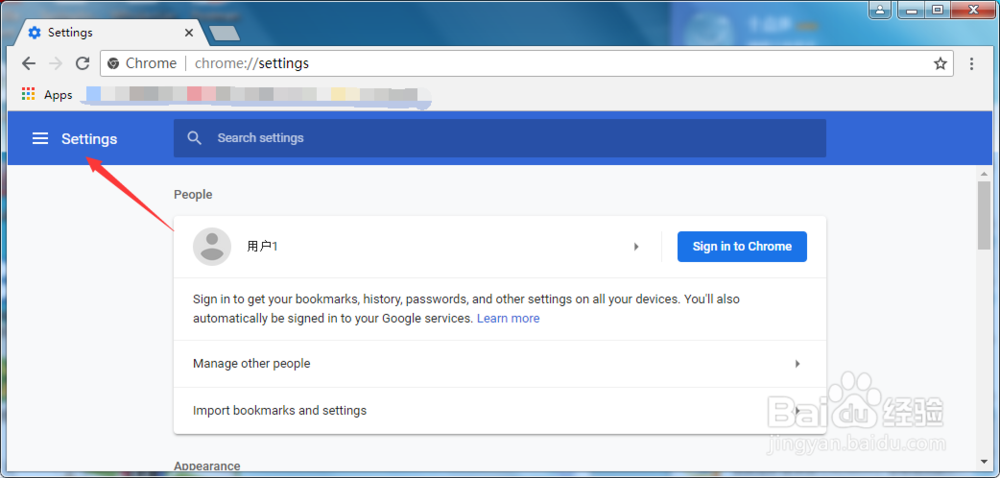
3、点击上图指出的settings,打开settings侧滑栏界面找到advenced下的language,如图

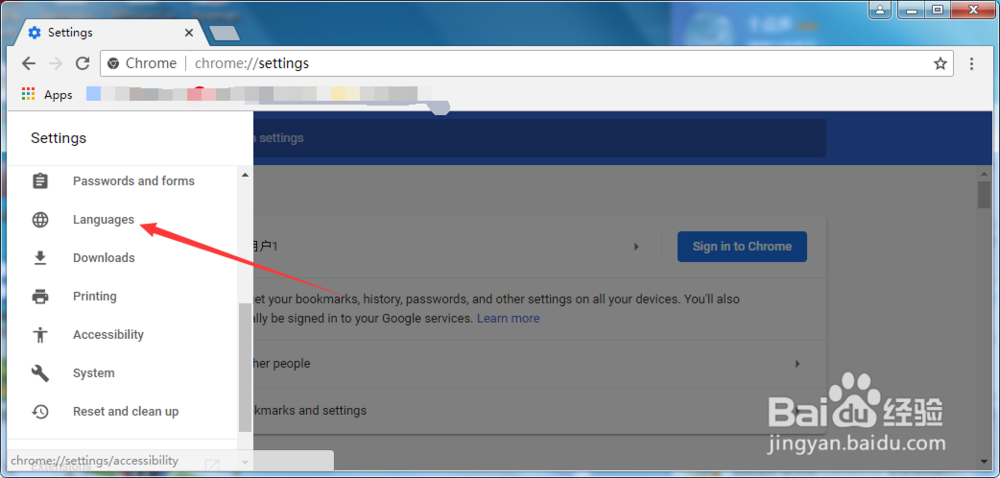
4、点击language,进入到language界面,如图
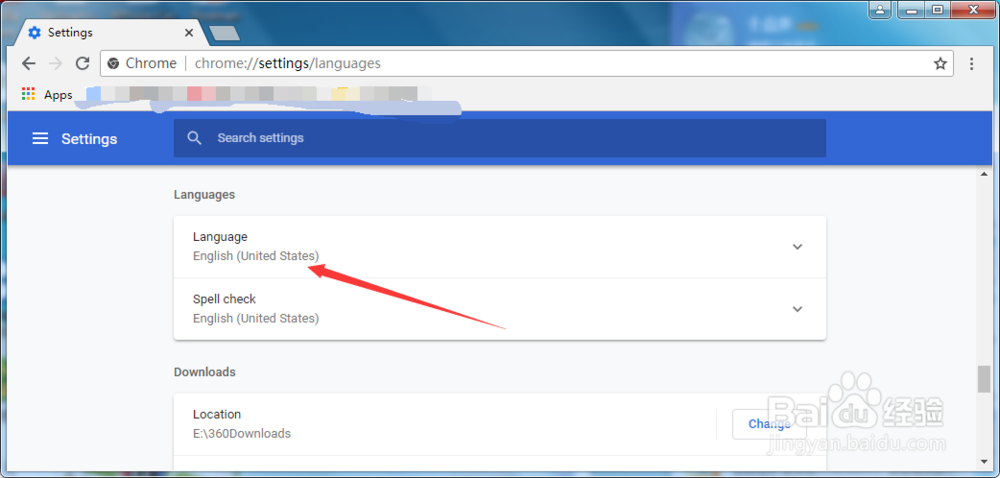
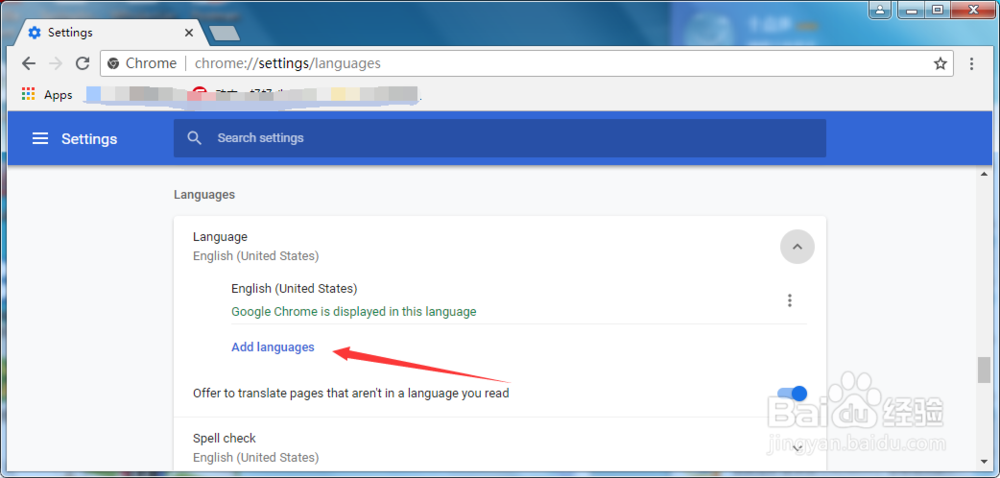
5、点击add language,进入到add language界面输入中文的英文拼音,如图

6、选择中文(简体),回到language界面,点击Chineses选择display,如图
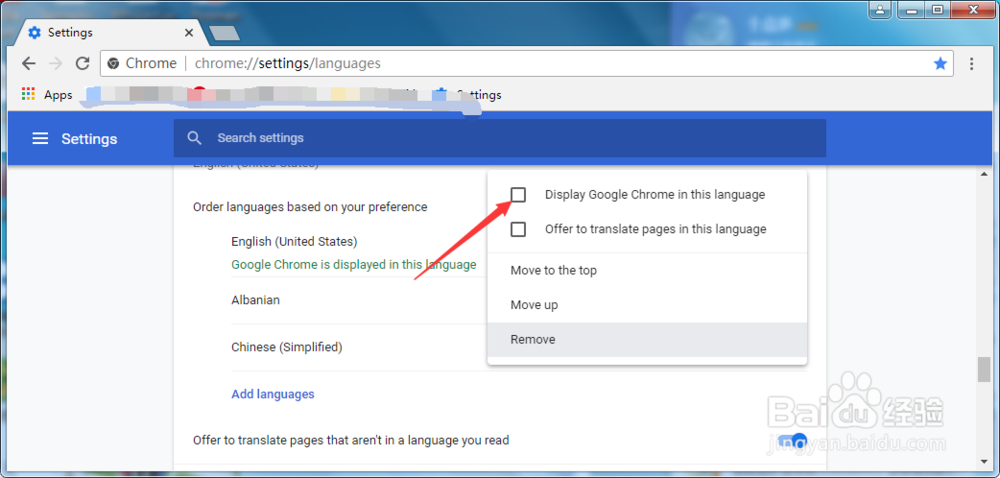

7、然后重启谷歌浏览器就变成中文的了 ,如图
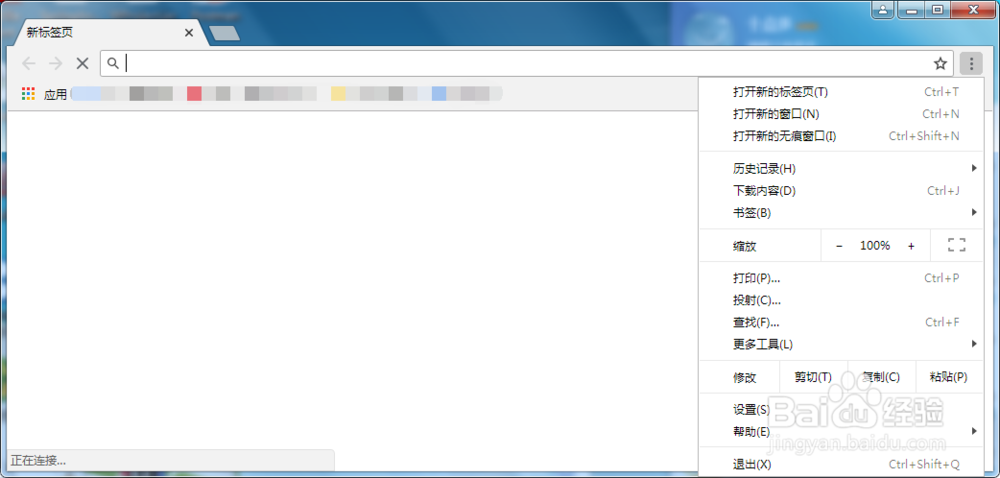
时间:2024-11-16 02:44:14
1、打开谷歌浏览器界面,如图
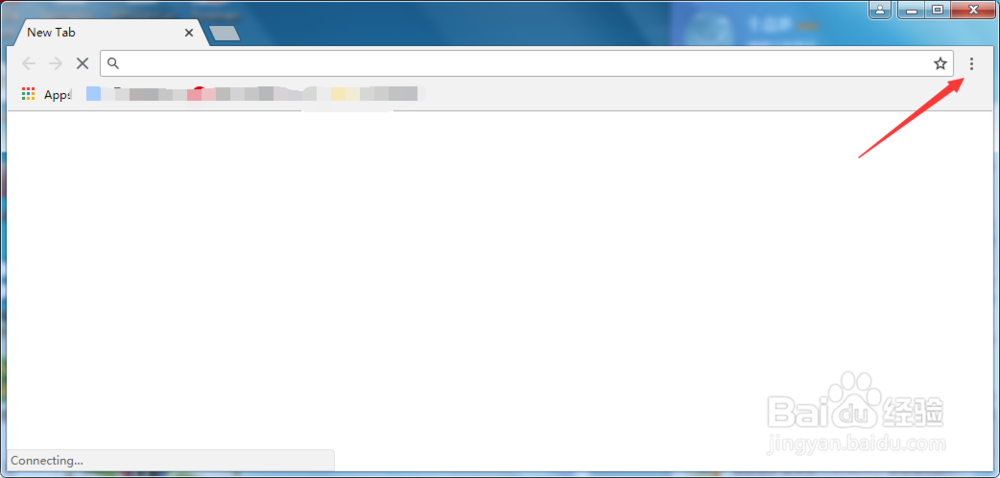
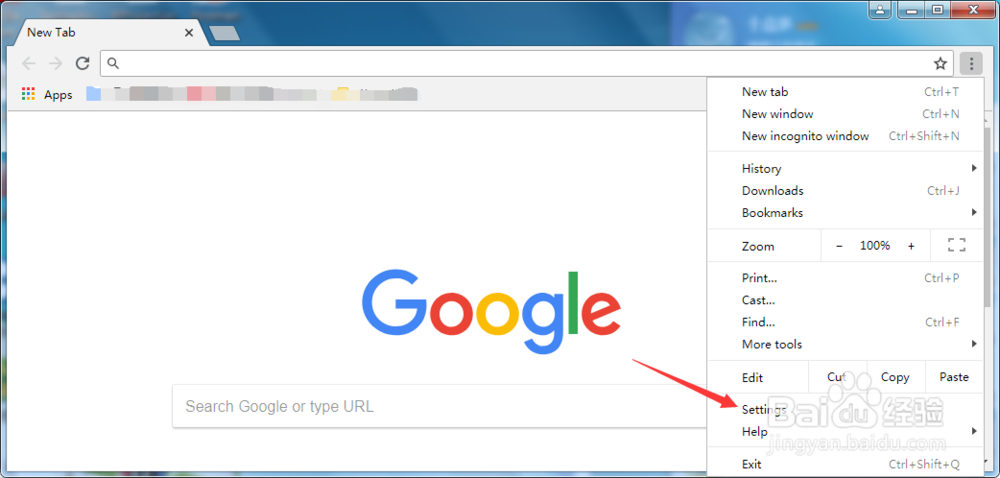
2、点击settings,进入到settings界面,如图
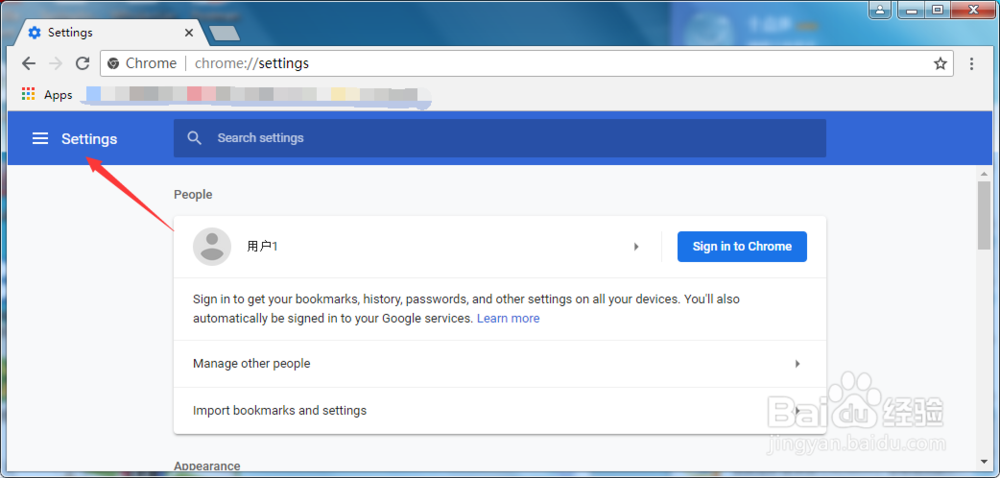
3、点击上图指出的settings,打开settings侧滑栏界面找到advenced下的language,如图

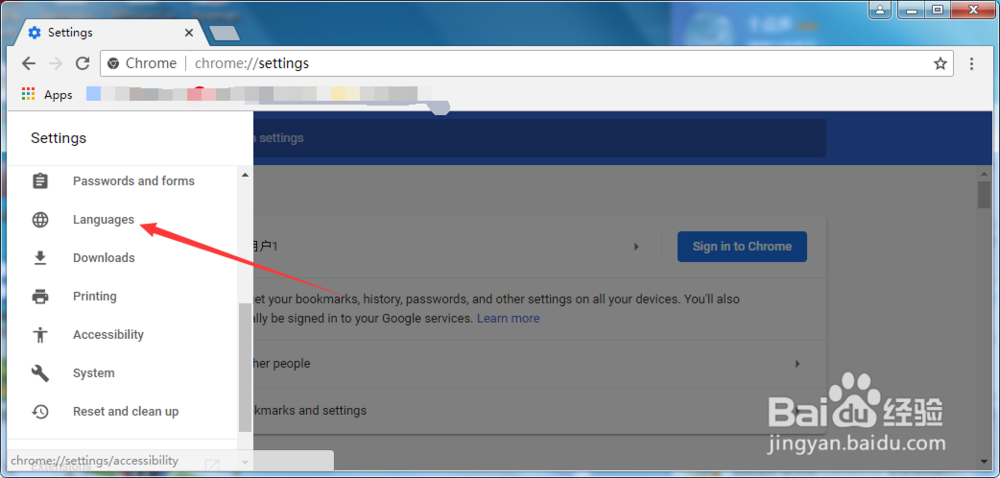
4、点击language,进入到language界面,如图
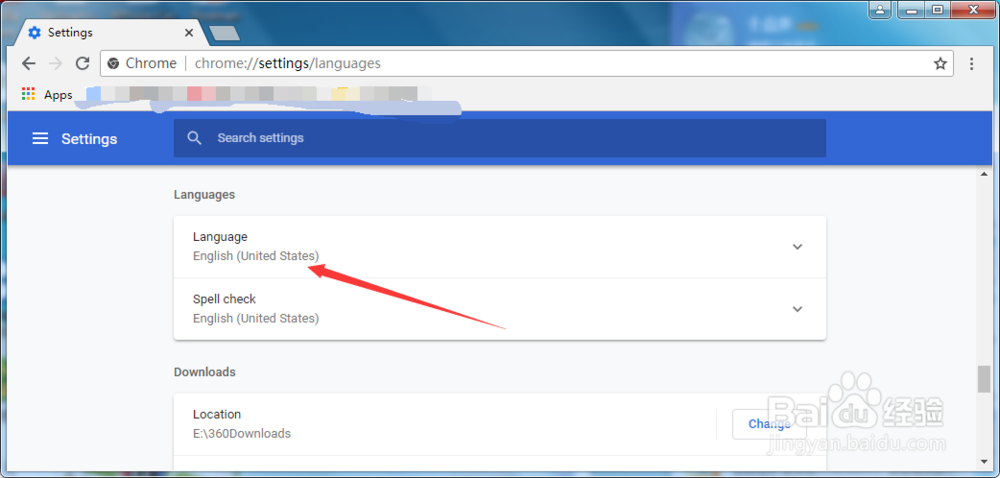
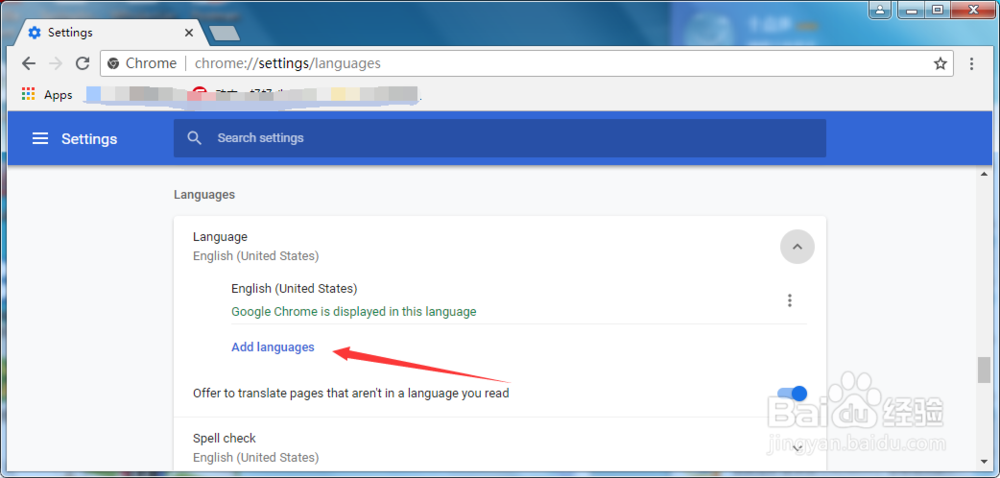
5、点击add language,进入到add language界面输入中文的英文拼音,如图

6、选择中文(简体),回到language界面,点击Chineses选择display,如图
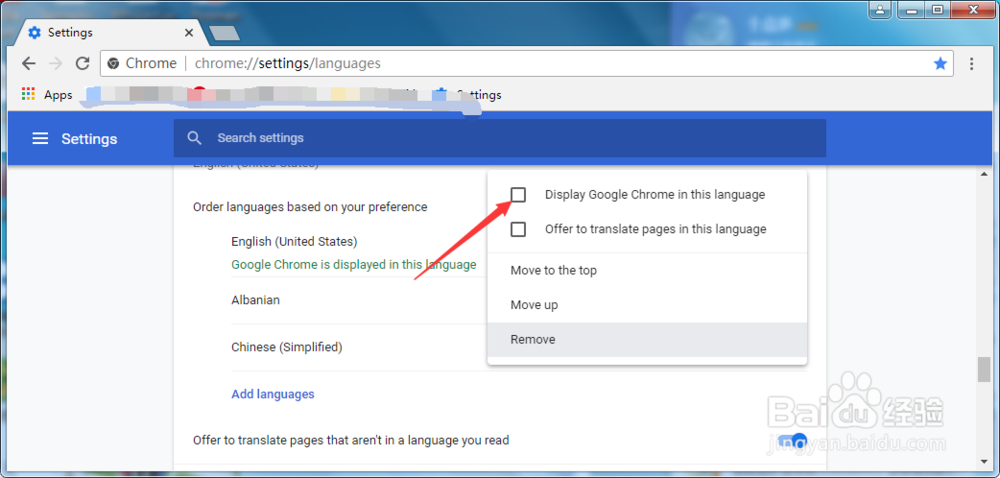

7、然后重启谷歌浏览器就变成中文的了 ,如图